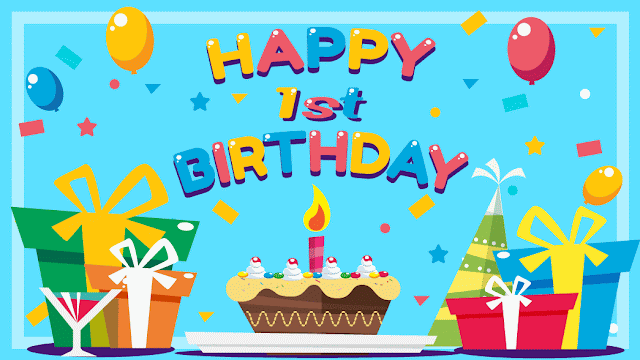みなさんこんにちは!
Primeビデオは基本的に無料ですが、有料の動画もあって無料の動画と一緒に出てくるのでうっかり有料の動画を間違えて購入してしまう事もありますよね?(ないですかそうですか・・・。)
間違えて購入した場合も「購入から48時間以内かつ、購入のみで一度も再生していない」場合に限りキャンセル(返品)する事が可能です。ただし条件にある通り、一瞬でも再生してしまうとキャンセルボタンが出てこなくなってしまい、見る予定ではなかった映画を渋々見る羽目になってしまいます。ですが、カスタマーサービスを通してお願いしてみるとキャンセルと返金に応じてもらえる場合があるので今回はその方法について説明たいと思います!
勘のいい読者の方はお気づきでしょうが・・・、私が「誤購入」&「誤再生」をしてしまいキャンセルできなくなったためにこの記事を書いているんすけどね!失敗談のお話ですが、もし同じようにお悩みの方がいらっしゃったら参考にしてもらえば幸いでございます。
PrimeVideoレンタル・購入の通常のキャンセル
単に購入ボタンを押しただけで再生してない場合のキャンセルは簡単です。注文履歴を開くと購入したビデオが表示されているはずなので右側にあるキャンセルボタンを押して、キャンセルの理由を選択するだけです。理由はもちろん「間違えて購入した」ですね。
早ければ当日、遅くとも3〜5日以内には返金されるはずです。
こちらのAmazonのヘルプにもキャンセル方法が記載されています。
Amazon公式:誤って注文したビデオをキャンセルする
購入後再生してしまうとキャンセル不可になる
今回間違えて購入してしまったのは子ども達が見たいと言った仮面ライダーオーズの映画でした。プライムビデオは仮面ライダーのTV版や映画が豊富ですが無料と有料が混在しているので注意が必要ですね。さて、有料動画を購入してしまっても再生やダウンロードさえしてなければキャンセルする事は可能だということはわかりました。では再生してしまった場合はどうなるのか?答えはこうなります。
本来キャンセルボタンのあるはずのところにボタンそのものが表示されていません。キャンセルできるのであれば右側の3つボタンがあるとこに4つ目のキャンセルボタンが出てきます。つまり返品不可ということ。キャンセルできない。
でももう無理だと思うのはまだ早いのですよ。最後まで諦めずに頑張りましょう。
間違えて再生までした場合の対処方法
最初に断っておくのですが、これは正規のキャンセル方法ではないので確実性のあるものではありません。その方法はとってもシンプル。
「Amazonのカスタマーサービスに直接お願いする。」というもの。
一度でも再生してしまった場合はキャンセル不可となりますが、それはシステム上自動的に処理されてしまうからです。キャンセル方法がないので仕方ないと諦めがちですが意図せずやってしまったことなので事情を説明すると応じてくれる事もあるのですよ。
結果だけ言えば私の場合はキャンセルしてもらえたのですが、状況次第なところがあると思いますので人によってはダメな場合もあるかもしれません。
カスタマーサービスから問い合わせる
問い合わせるためにはカスタマーサービスのページに辿り着く必要があります。
下記のリンクから直接行けますが一応カスタマーサービスのある場所までのルートを記載しておきますね。
■カスタマーサービスに連絡はコチラから。
まずはAmazonのトップページを開きます。
下の方に行くとヘルプへのリンクがあるのでクリック。
ヘルプの一番下に「トピックから探す」の中に「問題が解決しない場合は」という項目があるのでクリックすると右側にサブ項目が表示されます。
次はその中の「カスタマーサービスに連絡」をクリック。これで連絡用のフォームに辿り着けます。
問い合わせる内容を選択していきます。プライムビデオのキャンセルなのでデジタルサービスを選択。
お問い合わせ内容は「PrimeVideo」を選択。
詳細内容は「購入に関する問題」を選択。
連絡方法を選択します。方法は3つ。
「電話」「チャット」「メール」ですが、即時性の必要な問題でもないので私は「メール」を選びました。
メールを選ぶと内容を入力する画面に移ります。
記入項目はこちら。
- 以下の情報をお知らせください。
1. ご利用アプリの種類 (例:Kindle for Android、Kindle for iPad/iPhone):
2. ご質問内容:
3. エラーメッセージが表示された場合
-エラーメッセージ:
-エラー表示が出た時に行っていた手順:
4.端末の再起動をしましたか:はい/いいえ
1は購入した時に使った端末名。私の場合は「FireTV」でした。
2が本文です。
まず前置きで誤購入のキャンセルが可能かの内容を明記。
次に購入した商品の「注文番号」「商品名」を記載します。
その下に事情をなるべく丁寧かつ簡潔に書きましょう。
- 間違って購入したがキャンセルボタンが無い
- 再生ボタンを押してしまったかもしれないという事
- キャンセルは未再生の場合に限るということは把握している
- 承知しているが再生も間違えてしてしまったのでその上で返金受付が可能であるか
Amazonからの回答
メールしてから20分ほどで登録してあったGmailにアマゾンさんから返信が来ました。
内容としては、調べたが再生済みで通常は返金ができない事。しかしながら事情を考慮し今回に限り返金処理で受け付けてくれたという事でした。
「今回に限り」という言葉からわかる通りこれは特別措置ということになります。なので次はないので間違えないように設定を見直してねということも記載されてありました。
プライムビデオは「1-click購入」が初期設定のためうっかりの誤購入は致し方ないという面もあるのでが、PINコード(個人識別コード)を設定しておく事で購入ボタンを押しても即購入とはならずPINコードの入力画面に移るので間違って購入する事は確実になくなります。
というわけで有料ビデオをバンバン購入やレンタルする方でない限り「PINコード」を設定しておいた方が安全ですね。自分だけでなくキッズ達がよくわからず購入してしまう場合もあると思いますし。
ちなみに「PINコード」は性質上パスワードと違い端末に紐付くことになります。Amazonの管理画面で設定してもFireTVやKindleは個別に設定しないといけないので注意が必要です。
まとめ
Primeビデオは月額に直すと325円。今回間違えてレンタルしてしまった映画は400円。少額ですが月額よりも高いと思うとやってしまった感がものすごいです。まぁこれくらいなら諦めようかなとも考えましたが、色々調べると予防策があるという事が知れたのでとても勉強になりました。
もしPINコードを設定していないのであれば設定するようにしておきましょう。レンタルならまだしも購入の場合は数千円するのでなかなかの損害ですよ。
今回のキャンセル方法は必ずできるという保証はないのでダメ元で試してくださいね。
以上、Primeビデオを間違えて購入したのにキャンセルできない時に読む対策法の記事でした。
それではまた次回!